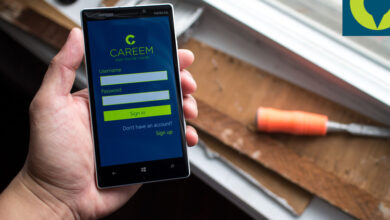كيفية إنشاء موقع مجاني على BlogSpot

سيساعدك هذا الدليل في إنشاء موقع ويب مجاني على blogspot ، ولا تحتاج إلى شراء خدمات المجال والاستضافة.
Blogspot عبارة عن نظام أساسي يتيح لك إنشاء موقع ويب واستضافته مجانًا ، وهو مملوك من قِبل Google.
لذا لا داعي للقلق بشأن وقت تعطل الخادم والمشكلات الأخرى.
علاوة على ذلك ، هناك الآلاف من قوالب المدونات المجانية التي يمكنك استخدامها لإضفاء مظهر احترافي على موقع الويب الخاص بك.
لنبدأ بدليل خطوة بخطوة لإنشاء موقع ويب مجانًا.
الخطوة الأولى: تسجيل الدخول إلى Blogger
انتقل إلى http://www.blogger.com/home وقم بتسجيل الدخول باستخدام معرف gmail وكلمة المرور.
إذا لم يكن لديك حساب ، فيمكنك إنشاؤه مجانًا بالنقر فوق الزر “تسجيل” في الجزء العلوي الأيمن الزاوية كما هو موضح في الصورة أدناه.
Blogger ينتمي إلى Google وهذا هو سبب احتياجك إلى حساب gmail لإنشاء موقع ويب على blogspot.
الخطوة 2: قم بتأكيد ملفك الشخصي
بمجرد الانتهاء من تسجيل الدخول باستخدام بيانات اعتماد gmail الخاصة بك ، سترى شاشة مثل الشاشة أدناه. انقر فوق ” متابعة إلى Blogger “.

الخطوة 3: إنشاء مدونة جديدة
حان الوقت لإنشاء موقع ويب جديد ، انقر فوق الزر مدونة جديدة .
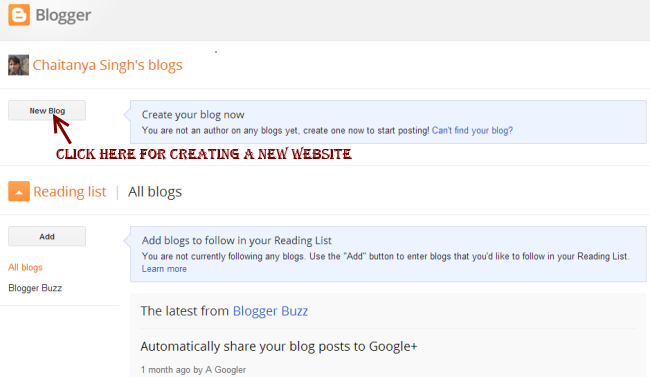
الخطوة 4: توفير اسم المجال والمسمى الوظيفي لموقع الويب
في هذه الخطوة ، ستحتاج إلى تقديم عنوان وعنوان موقع الويب الخاص بك. على سبيل المثال: إذا كنت ترغب في إنشاء موقع ويب على الكتب ، فيمكن أن يكون العنوان (يُعرف أيضًا باسم المجال وعنوان URL الخاص بالموقع) هو bestbooks.blogspot.com أو itbooks.blogspot.com ويمكن أن يكون العنوان هو أفضل مدونة كتب تكنولوجيا المعلومات. يجب أن تعلم أنه نظرًا لأن أسماء المجالات هذه مجانية ، فسيتم إلحاقها بـ blogspot.com افتراضيًا. يوفر لنا Blogspot أيضًا خيار امتلاك أسماء نطاقات مخصصة وسنرى كيفية إضافة أسماء نطاقات مخصصة في هذا الدليل لاحقًا.
يجب أن يكون اسم المجال فريدًا ، لذلك هناك احتمالية أن يكون اسم المجال الذي تريد اختياره مسجلاً بالفعل. في هذه الحالة ، يجب عليك تجربة اسم مجال مختلف حتى ظهور العلامة الزرقاء على الجانب الأيمن من حقل العنوان كما هو موضح أدناه.
بمجرد الانتهاء من ذلك ، اختر نموذجًا (يمكنك اختيار أي قالب في هذه المرحلة ، وستتمكن من تغييره لاحقًا في أي وقت ، وسنعرض لك كيفية القيام بذلك) وانقر فوق إنشاء مدونة!
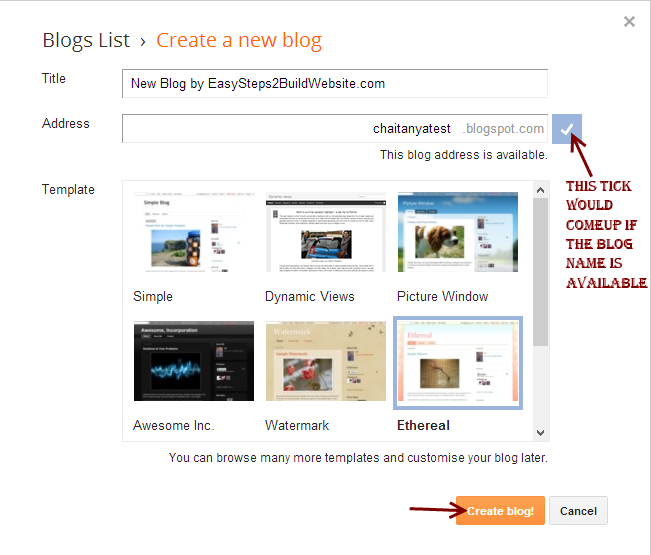
الخطوة 5: ابدأ التدوين
من خلال إكمال حتى الخطوة 4 ، فأنت تمتلك بنجاح موقعًا على شبكة الإنترنت مجانًا. الآن ، يمكنك البدء في نشر المنشورات / المقالات ، انقر فوق بدء التدوين!
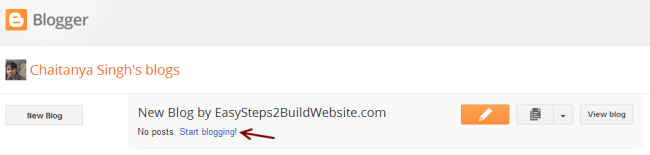
الخطوة 6: قم بزيارة موقع الويب الخاص بك
أدخل عنوان موقع الويب الخاص بك في المتصفح واضغط على إدخال. سيقدم لك موقع على شبكة الإنترنت تمتلكه !!. في البداية ، قد لا يعجبك الشكل والتخطيط ولكننا لم ننتهي بعد من البرنامج التعليمي ، وسنعرض لك كل طريقة لتعديل موقع الويب الخاص بك ، لجعله يبدو جيدًا ومهنيًا.
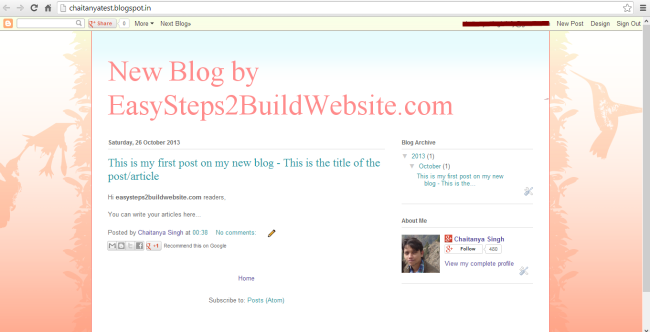
انشر تدوينة / مقالة على موقع blogspot
نظرًا لأنك قمت بإنشاء موقع ويب بنجاح على blogspot ، يمكنك الآن البدء في نشر المقالات على موقع الويب الجديد الخاص بك. الرجوع إلى لقطة الشاشة أدناه. اكتب المحتوى والعنوان واضغط على نشر لنشر المنشور.
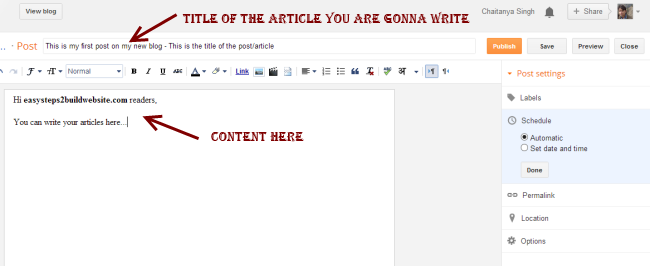
عند النقر فوق “نشر” ، سيطلب منك مشاركة المحتوى على + Google ، وقد ترغب في القيام بذلك لأنه سيصبح مصدرًا جيدًا لحركة المرور إلى موقع الويب الذي تم إنشاؤه حديثًا.
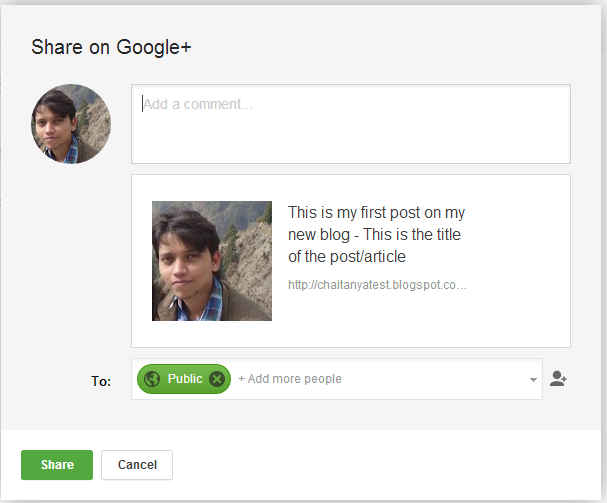
هل تريد تعيين بنية الرابط الثابت المطلوب في Blogspot؟
قد تتساءل ما هو الرابط الثابت – إنه رابط (العنوان ، الذي تدخله في المتصفح لعرض مشاركاتك) لمشاركتك / مقالتك
هناك خياران متاحان عند كتابة منشور.
الرابط الثابت التلقائي: يقوم Blogger تلقائيًا بإنشاء الرابط الثابت للمنشور الحالي ، بناءً على العنوان المتوفر في قسم العنوان.
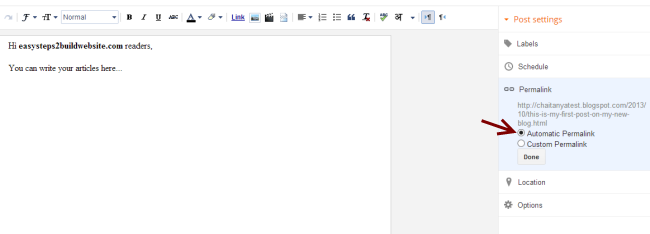
رابط ثابت مخصص : اختر رابط ثابت مخصص في الشريط الجانبي كما هو موضح في لقطة الشاشة أدناه وقم بتوفير القيمة. يخفض الكلمات التي بها شرطة (-) بينهما هي أفضل الخيارات.
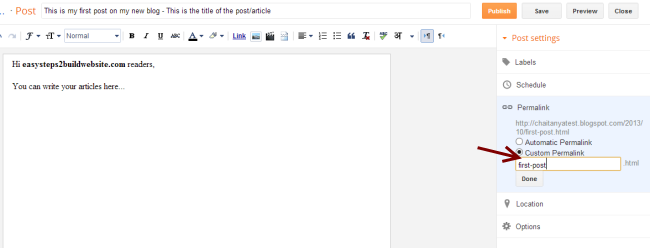
تغيير مظهر موقع الويب الخاص بك
قد ترغب في تغيير شكل موقع الويب الخاص بك ، يمكنك القيام بذلك بسهولة عن طريق تغيير قالب الموقع. انقر فوق النموذج ، كما فعلت أدناه
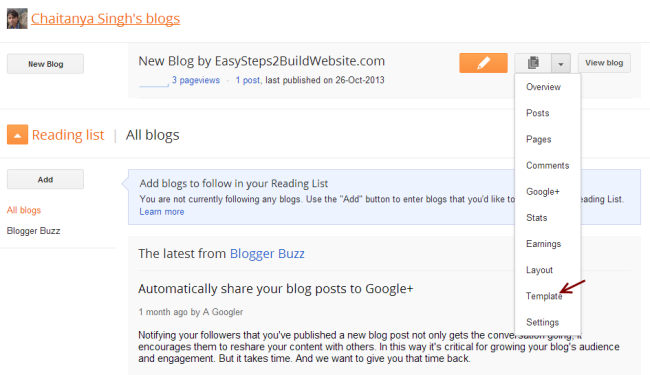
سيتم تقديمك مع مجموعة من القوالب. اختر النموذج الذي تريده ، وانقر على زر تطبيق القالب ، الموضح أسفل كل قالب في المكتبة. بدلاً من ذلك ، هناك العديد من مواقع الويب التي يمكنك من خلالها تنزيل قالب موقع الويب الشهير والجيد المظهر مجانًا. سوف نشارك بعضًا من تلك المواقع في القسم التالي.
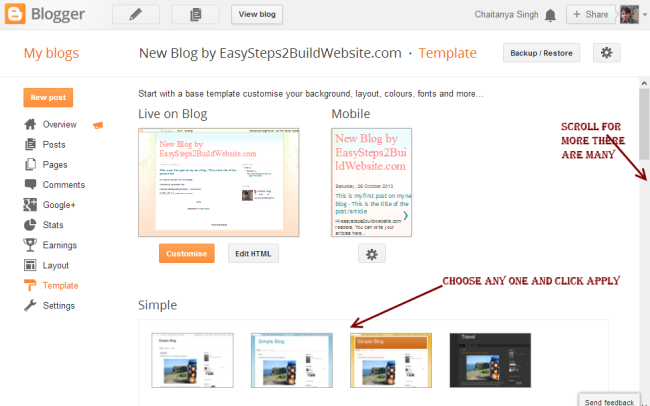
قم بتنزيل نسخة احتياطية موجودة للقالب وتحميل قالب جديد إلى blogger
انتقل إلى مدوناتي »قالب ، ستجد زر النسخ الاحتياطي / الاستعادة ، انقر فوقه كما هو موضح في اللقطة أدناه. في الشاشة التالية ، سيطلب منك تصفح قالب جديد أو يمكنك تنزيل القالب الحالي على الجهاز المحلي.
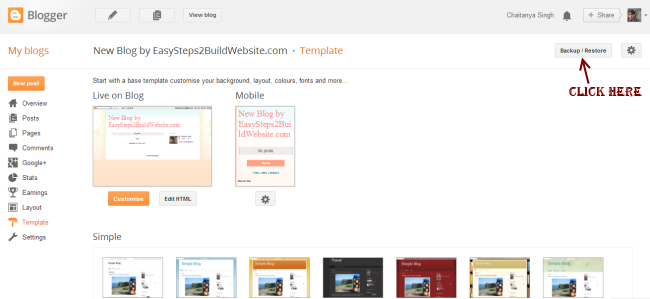
ابحث عن قوالب مجانية خارج Blogger: إذا لم تجد قالب موقع ويب مناسبًا في مكتبة Bloggers ، فيمكنك الحصول على القوالب المجانية من الموقع – http://btemplates.com/ ، وبدلاً من ذلك ، يمكنك العثور على قوالب blogspot المجانية عن طريق البحث عن ” free ” bloggers template “على Google. حدد النموذج وقم بتنزيل ملف مضغوط من موقع الويب. قم باستخراج الملف المضغوط ، في مجلد الاستخراج ستجد ملف XML ، هذا هو الملف الذي ستحتاجه أثناء تحميل القالب إلى Blogspot.
تحميل قالب جديد –
عندما تنقر على زر النسخ الاحتياطي / الاستعادة كما هو موضح في الصورة أعلاه ، ستظهر لك الشاشة أدناه. من هنا ، يمكنك تنزيل النسخة الاحتياطية للقالب الموجود ولتحميل قالب جديد ، تصفح ملف XML وانقر فوق تحميل. قد يطلب منك أدوات ، انقر على Keep Widgets.
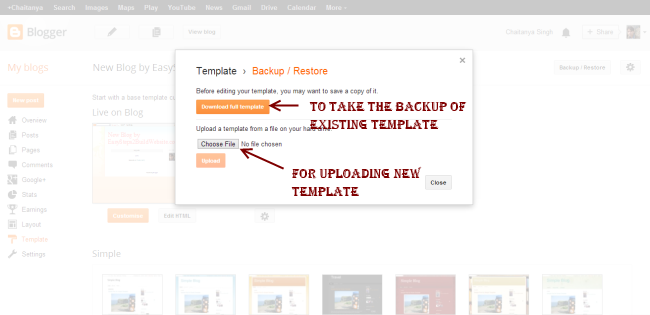
قم بتغيير مظهر شريط التنقل
انتقل إلى قسم التخطيط من الشريط الجانبي وانقر فوق تحرير في قسم شريط التنقل . حدد الشكل والأسلوب الذي تريده واضغط على حفظ!
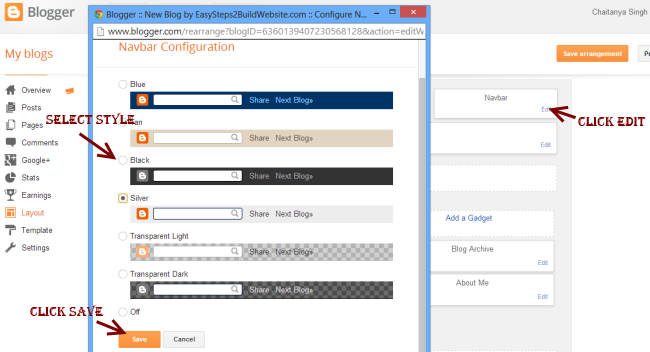
أضف الأيقونة المفضلة إلى موقع الويب الخاص بك
الأيقونة المفضلة هي صورة صغيرة يمكنك رؤيتها في علامة تبويب المتصفح أثناء فتح موقع ويب معين. لتغيير رمز مفضلات blogspot الافتراضي ، اتبع الخطوات التالية –
التخطيط »تحرير الأيقونة المفضلة
اختر صورة مربعة حجمها أقل من 100 كيلو بايت وقم بتحميلها.
![]()
عندما تقوم بأي تغيير في قسم التخطيط ، لا تنس حفظ الترتيب .
![]()
إضافة أداة إلى موقع الويب الخاص بك
يمكنك إضافة أدوات إلى الشريط الجانبي للمدونة ، أسفل قائمة التنقل وفي التذييلات. عندما تنقر على زر إضافة أداة في قسم التخطيط ، ستظهر نافذة منبثقة حيث يمكنك التصفح وإضافة الأدوات. لا تنس حفظ الإعدادات.
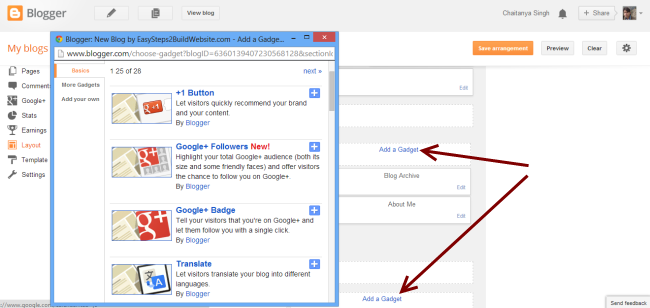
قم بالتبديل إلى مجال مخصص
رأينا أعلاه كيف نختار أن يكون لديك مجال blogspot مجاني مُلحق بكلمة blogspot ، ولكن إذا كنت ترغب في ذلك ، يمكنك شراء مجال مخصص من اختيارك ويمكنك إضافته في الإعدادات »أساسي. انقر فوق إضافة مجال مخصص وقم بإعطاء اسم المجال الذي اشتريته.
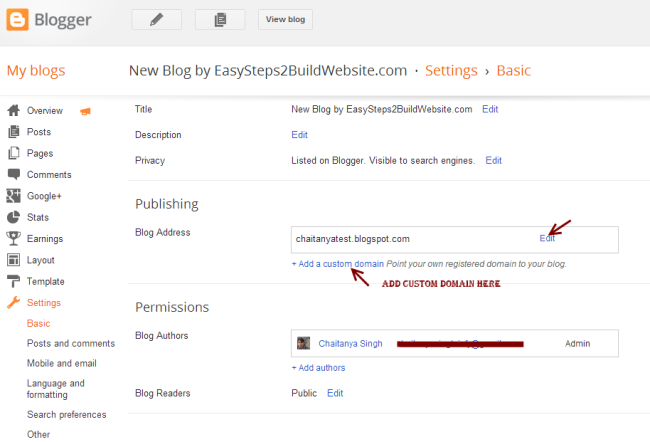
احصائيات المرور لموقع الويب الخاص بك
احصائيات »نظرة عامة
حالة حركة المرور في الوقت الحقيقي لموقع الويب الخاص بك. سيُظهر لك مصادر حركة المرور والجماهير والعديد من التفاصيل الأخرى. هنا ، يمكنك معرفة ما تحصل عليه جميع المنشورات / المقالات / الصفحات من معظم حركة المرور وأي الكلمات الرئيسية. سيساعدك هذا على زيادة حركة المرور العضوية إلى موقع الويب الخاص بك.
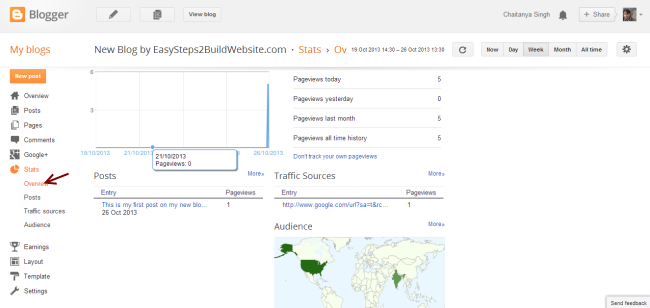
ملف robots.txt مخصص
إذا كنت مبتدئًا ، فقد يكون هذا شيئًا جديدًا بالنسبة لك !! ملف robots.txt هو ملف يشير إليه محرك البحث. في الوقت الحالي ، لن أجعلك تشوش. أنا فقط أغطي هذا هنا لأعلم المكان الذي يمكنك فيه تعديل ملف robots.txt إذا لزم الأمر.
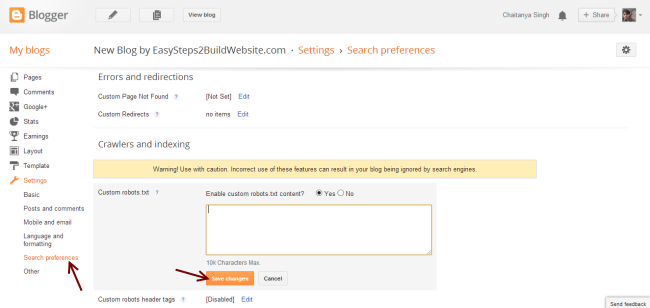
تحرير HTML
يُسمح لك بتعديل القالب الحالي بالانتقال إلى النموذج »تحرير قسم HTML . يمكنك أيضًا تضمين نصوص في قسم الرأس والتذييل إذا كنت ترغب في القيام بذلك.
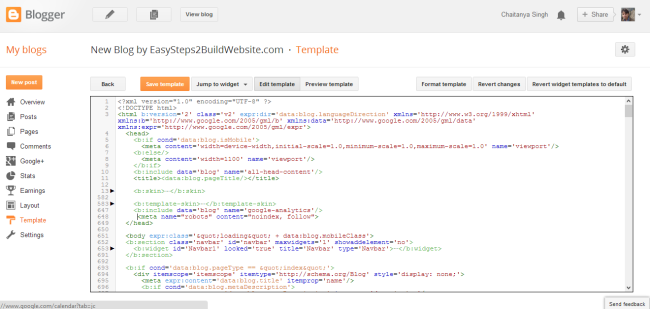
كسب المال من الموقع
الآن كل شيء معد بشكل مثالي. يمكنك البدء في التدوين وبمجرد أن تبدأ في الحصول على قدر مناسب من الزيارات إلى موقع الويب الخاص بك ، يمكنك التقدم بطلب للحصول على adsense على الفور من لوحة معلومات blogspot الخاصة بك.
الشريط الجانبي – الأرباح »Adsense
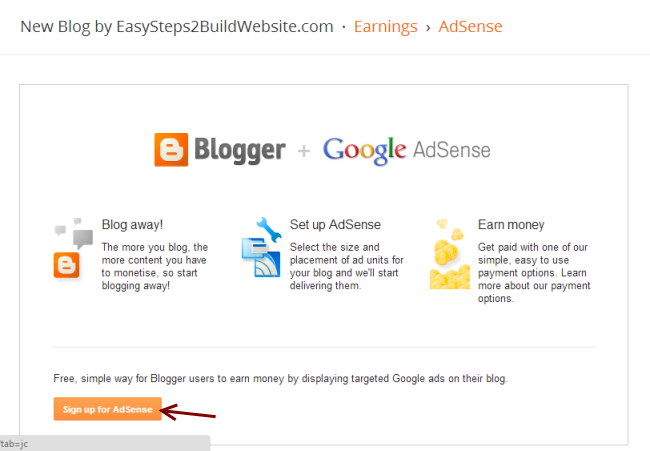
الكلمات الأخيرة
هذا كل شيء في الوقت الحالي ، يُرجى إعلامنا إذا كان لديك أي أسئلة بخصوص هذا الأمر. هل تشارك أفكارك بإسقاط تعليق أدناه. أنا متأكد من أنك ستكون قادرًا على إنشاء موقع ويب مجانًا من خلال متابعة الدليل أعلاه خطوة بخطوة ، أتمنى لك التوفيق في موقع الويب الجديد الخاص بك. إذا كنت تحب البرنامج التعليمي ، فقم بمشاركته مع أصدقائك على Facebook و Google+ و Twitter.